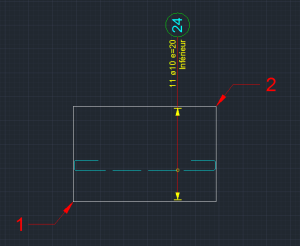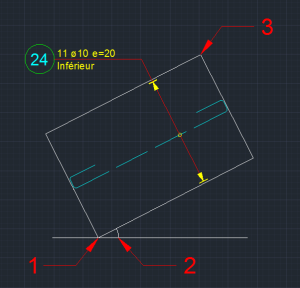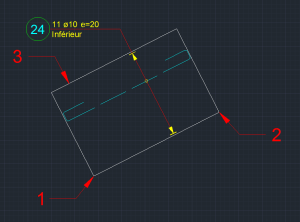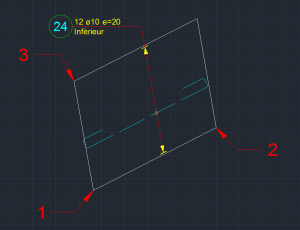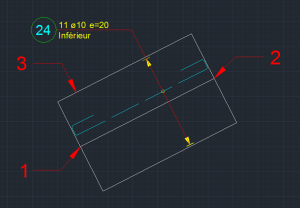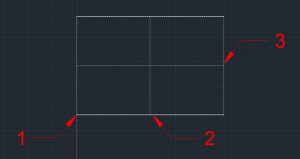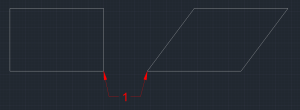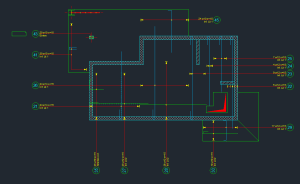Inhaltsverzeichnis
HLPA_POSE_CHAMPS
Crée une position d'armature standard dans une zone rectangulaire ou parallélogramme
Modul : armature
Bezeichnung : _HLPA_POSE_CHAMPS
Alias : -
Zugriffsmethoden

![]() Multifunktionsleiste : Registerkarten BaCAD Arm → Leiste Créer → Positions → Position
Multifunktionsleiste : Registerkarten BaCAD Arm → Leiste Créer → Positions → Position
![]() Befehlszeile : HLPA_POSE_CHAMPS
Befehlszeile : HLPA_POSE_CHAMPS
Darstellung
Cette commande permet de créer une position en plan. La nouvelle position crée se base sur les données configurées dans la ![]() rebar.
rebar.
Liste der Aufforderungen
Ce chapitre définit les différentes options lors de la pose d'une nouvelle position d'armature en plan. Les méthodes de pose sont décrites en détail au chapitre methodes_de_pose.
Spécifier le premier point (défaut)
Spécifie le point de base du champs d'armature.
Standard 2 points (défaut)
Spécifie le point opposé du champs.
Angle
Permet d'introduire l'angle de rotation du champs par rapport à l'axe des X.
Sommet opposé (défaut)
Spécifie le point opposé du champs.
Dimensions
Permet d'introduire la largeur et la hauteur du champs.
Base
Spécifie le second point de la base du champs.
Sommet opposé (défaut)
Spécifie le point opposé du champs (rectangle uniquement).
Parallélogramme
Spécifie le point opposé du champs (parallélogramme).
Dimensions
Permet d'introduire la hauteur du champs.
Axe
Spécifie le second pour de l'axe du champs.
Second point (défaut)
Spécifie la demi largeur du champs par rapport à l'axe.
Dimensions gauche et droite
Permet d'introduire la taille à gauche et à droite du champs par rapport à l'axe.
Dimensions
Permet d'introduire la largeur et la hauteur du champs.
Auswählen un objet
Saisie d'une entité ou une position existante représentant les contour du champs d'armature.
Einstellungen
Position
Les caractéristiques de base (bar_type, diamètre, écartement, …) de la nouvelle position sont paramétrables depuis la ![]() rebar et la
rebar et la ![]() rebar_quicktools.
rebar_quicktools.
Vorgehen
- Befehl ausführen HLPA_POSE_CHAMPS
- Choisir la methodes_de_pose
- Positionner le champs d'armature
- Choisir l'orientation de la bar avec le bouton droit de la souris
- Spécifier le point de croisement entre la bar et la ligne de distribution
Besonderheiten
Méthodes de pose
Par deux points
Cette méthode permet de créer rapidement un position d'armature rectangulaire en spécifiant deux des points opposés. Le rectangle est toujours parallèle aux système de coordonnées de utilisateur. C'est la méthode de pose par défaut.
Par deux points avec rotation
Cette méthode permet de saisir de l'angle entre la base du champs et l'axe des X. Le positionnement du rectangle suit la même procédure que pour la méthode Par deux points.
Base et hauteur
La méthode de pose Base et hauteur permet de définir un champs d'armature à partir de trois points (les deux points de la base et un point pour la hauteur). Il est possible d'entrer la valeur de la hauteur au lieu de spécifier le point de passage.
Parallélogramme
Cette méthode permet en saisissant trois points de créer une position d'armature parallélogramme. Les deux premiers points définissent la base, et le dernier, l'un des coins opposés.
A l'axe
La méthode de pose A l'axe permet de définir un champs d'armature à partir de deux points pour l'axe et d'un troisième pour la demi-hauteur. Il est également possible d'entrer la valeur de la hauteur à gauche et à droite de l'axe au lieu de spécifier le point de passage.
Dimensions
Un champs d'armature rectangulaire peut être défini à partir d'un point d'origine, de la largeur et de la hauteur. Il est possible de positionner le point d'origine en cliquant sur les points du quadrillage comme pour l'exemple ci-dessous.
Sélection d'un objet
Entité
Il est possible de sélectionner une entité comme contour du camps d'armature. L'entité doit être soit un rectangle soit un parallélogramme.
Position
Il est également possible de sélectionner une position d'armature existante. La nouvelle position est placée automatiquement selon l’emplacement de celle de référence. Par exemple, en sélectionnant une position en inférieur sens 1, la nouvelle position sera en inférieur sens 2.
Définir l'orientation
Après avoir défini la géométrie du champs d'armature, il est possible de choisir l'orientation des bar pour la position. Par défaut, l'orientation dépend de l'emplacement sélectionné dans la ![]() rebar.
rebar.
L'orientation est horizontale pour les emplacements:
- Inférieurs et/ou supérieurs sens 1
- horizontaux
- longitudinaux dans les sommiers
- cisailles dans les piliers
L'orientation est verticale pour les emplacements:
- Inférieurs et/ou supérieurs sens 2
- verticaux
- cisailles dans les sommiers
- longitudinaux dans les piliers
A noter que pour les dalles et les sommiers, la direction principale définie dans la ![]() rebar est prise en compte pour définir l'orientation par défaut.
rebar est prise en compte pour définir l'orientation par défaut.
Si le champs d'armature n'est pas parallèle aux axes du système de coordonnées, l'orientation par défaut est celle de l'axe le plus proche.
Méthodes de création
Il existe trois méthodes de création paramétrable soit depuis la propriété „Méthode“ de la ![]() rebar soit depuis le
rebar soit depuis le ![]() rebar_creation d'une position qui apparait sur la palette après avoir déterminé la géométrie du champs. Ces méthodes sont:
rebar_creation d'une position qui apparait sur la palette après avoir déterminé la géométrie du champs. Ces méthodes sont: